Exclusivo Trucos Facebook - Vainasbook =D .Ya que no muchas personas saben este Truco para colocar, insertar o enviar imagenes dentro del chat de Facebook , pues nosotros vamos a ser los primeros en saber como se hace para insertar las imagenes en el chat.
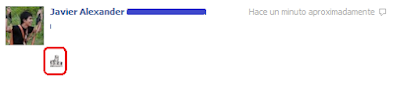 Es tan sencillo como escribir un mensaje cualquiera a un amigo dentro del chat, por lo que tendremos que hacer lo siguiente:
Es tan sencillo como escribir un mensaje cualquiera a un amigo dentro del chat, por lo que tendremos que hacer lo siguiente:
Primero que todo vamos a necesitar una imagen cualquiera dentro de Facebook no tan grande, preferiblemente la imagen de perfil de una imagen de una pagina de Facebook o simplemente de tu perfil.
Por ejemplo, imaginemos que quieres enviar por el chat de Facebook una imagen de tu perro o tu novia! o cualquier otra imagen que te guste (Vuelvo y recuerdo que la imagen debe estar de perfil en tu perfil o en el de una pagina de Facebook), pero que su tamaño sea menor que los 180 pixeles.
Una ves que veamos la imagen que queramos, nos vamos a nuestras fotos (si es el caso de nuestro perfil) y lo que vamos a hacer es copiar la ID del perfil de la foto de un amigo/amiga o de una pagina cualquiera. En el caso de que nosotros la pagina o el amigo del que queramos la foto haya asignado un nombre de usuario a su perfil, para obtener su ID solo vamos a tener que irnos a las fotos, seleccionar cualquier foto y copiar los ultimos 10 digitos ( en ocasiones son mas) que se encuentran en la url del navegador .
Una ves ya tengamos la ID que contenga la la imegen vamos a hacer asi:
[[aqui la id de perfil donde se encuentra la imagen]]
Ejemplo [[146591155360397]]
Nos quedara asi:
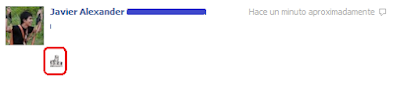 Es tan sencillo como escribir un mensaje cualquiera a un amigo dentro del chat, por lo que tendremos que hacer lo siguiente:
Es tan sencillo como escribir un mensaje cualquiera a un amigo dentro del chat, por lo que tendremos que hacer lo siguiente:Primero que todo vamos a necesitar una imagen cualquiera dentro de Facebook no tan grande, preferiblemente la imagen de perfil de una imagen de una pagina de Facebook o simplemente de tu perfil.
Por ejemplo, imaginemos que quieres enviar por el chat de Facebook una imagen de tu perro o tu novia! o cualquier otra imagen que te guste (Vuelvo y recuerdo que la imagen debe estar de perfil en tu perfil o en el de una pagina de Facebook), pero que su tamaño sea menor que los 180 pixeles.
Una ves que veamos la imagen que queramos, nos vamos a nuestras fotos (si es el caso de nuestro perfil) y lo que vamos a hacer es copiar la ID del perfil de la foto de un amigo/amiga o de una pagina cualquiera. En el caso de que nosotros la pagina o el amigo del que queramos la foto haya asignado un nombre de usuario a su perfil, para obtener su ID solo vamos a tener que irnos a las fotos, seleccionar cualquier foto y copiar los ultimos 10 digitos ( en ocasiones son mas) que se encuentran en la url del navegador .
Una ves ya tengamos la ID que contenga la la imegen vamos a hacer asi:
[[aqui la id de perfil donde se encuentra la imagen]]
Ejemplo [[146591155360397]]
Nos quedara asi:
Nota: Para que las imagenes aparezcan completas en los mensajes del chat de Facebook no hay que olvidarse que su tamaño debe ser inferior a los 180 pixeles.
Hasta otro Truco para Facebook y si te gusto dale "Like", compartelo o deja un comentario =D.







